时间:2019-07-29 09:29 来源: https://www.xggww.com 作者:Win7系统之家
解决方案一、
1、首先双击打开win10专业版系统桌面上的“计算机”,找到菜单栏的“工具”,选择“文件夹选项”;

2、弹出“文件夹选项”窗口,选中“在同一个窗口打开每个文件夹”,然后点击确定即可。
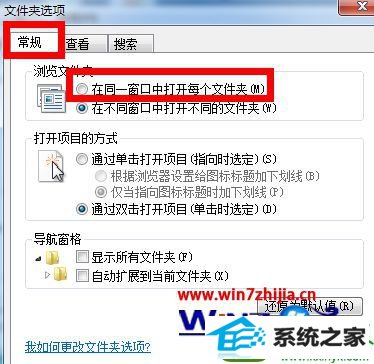
3、打开文件夹试试是否可以在同一个窗口中打开每个文件夹,还不行的话就试试下面的第二个方法。
解决方案二、
1、在键盘上使用快捷键“windows+R”,出现“运行”,输入“cmd”,然后回车,注意:你必须拥有管理员权限。

2、弹出“命令行窗口”界面,然后在命令行中输入regsvr32 "%systemRoot%/system32/actxprxy.dll",然后回车;

4、出现:dllRegisterserver在C:/windows/system32/actxprxy.dll已成功。

5、在命令行中再输入:regsvr32 "%programFiles%/internet Explorer/ieproxy.dll",然后回车;
6、出现:dllRegisterserver在C:/programFiles/internet Explorer/ieproxy.dll已成功。

7、然后重新打开文件夹,就发现可以在同一个窗口打开了。
上面就是win10专业版系统中在同一窗口无法打开多个文件夹的两个解决方案,有遇到这样问题的朋友们可以根据上面的两个方案进行操作吧,希望对大家有所帮助,更多精彩内容欢迎访问站。